笔记本插上耳麦没声音 笔记本电脑耳机插孔没有声音怎么解决
更新时间:2024-04-16 08:58:30作者:yang
有时候我们在使用笔记本电脑时,可能会遇到耳机插上后没有声音的情况,这可能是由于笔记本电脑的音频设置问题,或者是耳机本身的故障所导致的。在遇到这种情况时,我们可以尝试一些简单的方法来解决这个问题,比如检查音频设置、更换耳机或者重启电脑等。下面就让我们一起来看看如何解决笔记本电脑耳机插孔没有声音的情况吧。
具体方法:
1.打开控制面板,点击进入硬件和声音
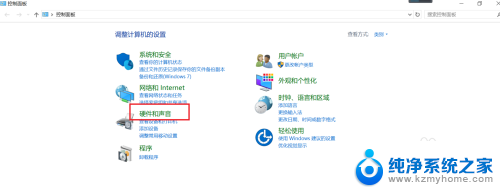
2.点击进入音频管理器
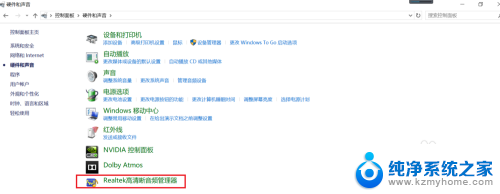
3.双击右边的黑色按钮(即耳机/耳麦)
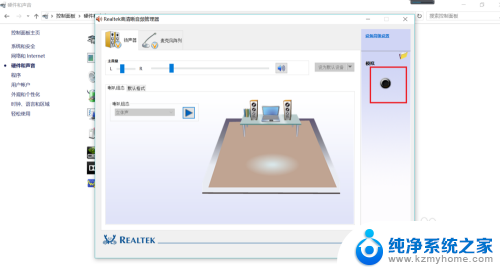
4.勾选插入耳机选项,点击确定即可。返回视频这下就可以听到声音了。
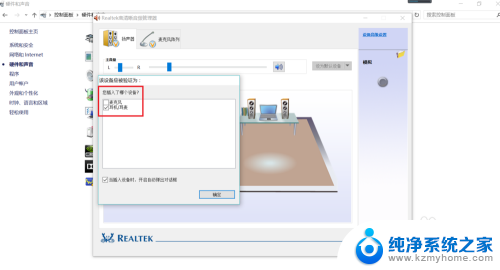
以上就是笔记本插上耳麦没声音的全部内容,有遇到相同问题的用户可参考本文中介绍的步骤来进行修复,希望能够对大家有所帮助。
笔记本插上耳麦没声音 笔记本电脑耳机插孔没有声音怎么解决相关教程
- 为啥插上耳机没有声音 笔记本电脑声音突然消失怎么办
- 笔记本插麦克风没声音 笔记本麦克风没有声音原因分析
- 电脑插上耳机后耳机没声音 笔记本电脑开不出声怎么办
- 台式电脑前面板耳机插孔没声音 电脑前置耳机插孔没有声音怎么解决
- 耳麦没有声音电脑怎么设置 耳麦插在电脑上没声音怎么调
- 笔记本上的typec接口插耳机怎么没声音 电脑typeC接口插耳机无声音问题怎么解决
- 音箱插耳机没声音 笔记本电脑无法发出声音怎么办
- 耳机插在笔记本电脑哪个孔 电脑耳麦插在哪个插孔
- 耳机插上没麦 耳机插电脑有声音但麦克风不工作
- 笔记本连蓝牙耳机没有声音怎么办 电脑连接蓝牙耳机没有声音怎么解决
- ps删除最近打开文件 Photoshop 最近打开文件记录清除方法
- 怎么删除邮箱里的邮件 批量删除Outlook已删除邮件的方法
- 笔记本电脑的麦克风可以用吗 笔记本电脑自带麦克风吗
- thinkpad没有蓝牙 ThinkPad笔记本如何打开蓝牙
- 华为锁屏时间设置 华为手机怎么调整锁屏时间
- 华为的蓝牙耳机怎么连接 华为蓝牙耳机连接新设备方法
电脑教程推荐
- 1 笔记本电脑的麦克风可以用吗 笔记本电脑自带麦克风吗
- 2 联想电脑开机只显示lenovo 联想电脑开机显示lenovo怎么解决
- 3 如何使用光驱启动 如何设置光驱启动顺序
- 4 怎么提高笔记本电脑屏幕亮度 笔记本屏幕亮度调节方法
- 5 tcl电视投屏不了 TCL电视投屏无法显示画面怎么解决
- 6 windows2008关机选项 Windows server 2008 R2如何调整开始菜单关机按钮位置
- 7 电脑上的微信能分身吗 电脑上同时登录多个微信账号
- 8 怎么看电脑网卡支不支持千兆 怎样检测电脑网卡是否支持千兆速率
- 9 荣耀电脑开机键在哪 荣耀笔记本MagicBook Pro如何正确使用
- 10 一个耳机连不上蓝牙 蓝牙耳机配对失败